Cum de a elimina aplicații moderne în ferestre 10, ferestre pentru administratorii de sistem
În acest articol, vom arăta cum să eliminați în mod corect aplicațiile standard în fereastra Modern 10, care va economisi mai mult spațiu pe unitatea de sistem.
Eliminarea aplicațiilor avansate folosind noul Control Panel
Cel mai simplu mod - elimina aplicația curentă de la panoul de control de actualizare, care este strâns integrat cu Windows (Windows Store) Aplicații magazin.
Pentru a face acest lucru, faceți clic pe Start și accesați Setări -> Aplicații și caracteristici (aplicații și oportunități). În lista de programe, localizați și selectați aplicația pe care doriți să-l ștergeți. Faceți clic pe butonul Uninstall (Ștergere).
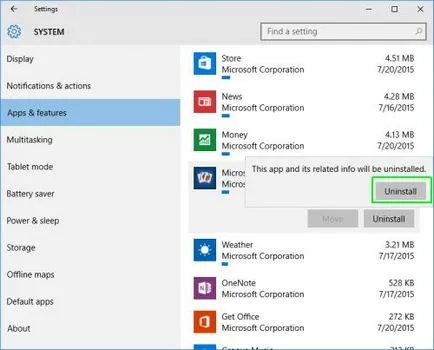
Cu toate acestea, majoritatea aplicațiilor pre-moderne sunt protejate și nu pot fi îndepărtate cu acest instrument. Butonul de ștergere nu este activ în aceste aplicații. Eliminați aceste aplicații pot fi folosind doar linia de comandă PowerShell.
Consiliul. Atunci când îndepărtarea completă a sistemului standard a aplicațiilor moderne, va fi dificil de a restabili.
Cum de a elimina un anumite aplicații moderne în Windows 10
Pentru a șterge aplicații specifice moderne, aveți nevoie pentru a obține numele de sistem al pachetului. Pentru a face acest lucru, faceți clic pe Start, tip PowerShell meniu. în lista de rezultate, faceți clic pe ea și selectați PTP Executare ca administrator (să nu funcționeze dezinstalați aplicația fără privilegii administrative).

Deducem o listă completă de aplicații de astăzi instalate în Windows 10 prin rularea comenzii:
Get-AppxPackage -AllUsers
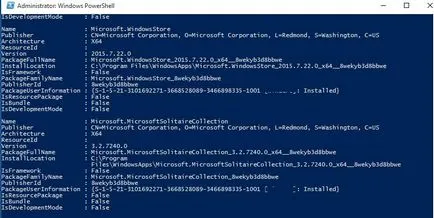
În lista de aplicații, localizați aplicația pe care doriți să-l ștergeți. Să presupunem că vrem să eliminați «Solitare Collection». Pentru aceasta avem nevoie de valoarea câmpului PackageFullName (numele complet al pachetului). În exemplul nostru, este:
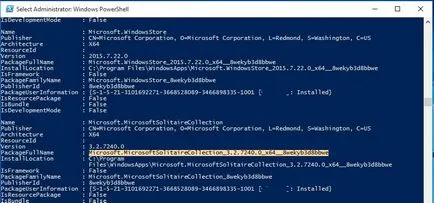
Scoateți aplicația cu această comandă:
Remove-AppxPackage Microsoft.MicrosoftSolitaireCollection_3.2.7340.0_x64__8wekyd3d8abwe
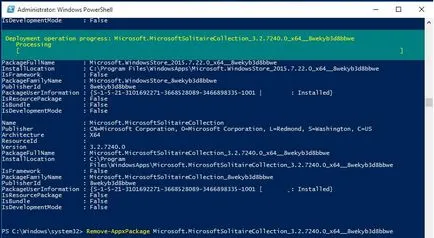
În realizarea acestor comenzi sunt eficiente din aplicațiile utilizatorului actual. Dacă doriți să eliminați o aplicație dintr-un alt sistem, trebuie să utilizați opțiunea -User
De exemplu, ca aceasta:
Get-AppxPackage -User test_user
În consecință, îndepărtarea cererii este de asemenea realizată cu numele de utilizator:
Remove-AppxPackage Microsoft.MicrosoftSolitaireCollection_3.2.7340.0_x64__8wekyd3d8abwe -User test_user
Dacă doriți să dezinstalați imediat aplicația pentru toți utilizatorii sistemului, utilizați opțiunea -AllUsers
Cum pentru a șterge toate ferestrele cele mai noi aplicații 10
Important. Atunci când toate aplicațiile și magazin de aplicații (Windows Store) vor fi șterse. Acest lucru înseamnă că nu veți mai putea instala aplicații din Magazinul Windows. Cu toate acestea, aplicațiile moderne pot fi instalate din linia de comandă, în prezența fișierului appx (și aici descrie o metodă care permite obținerea fișierul de instalare AppX orice magazin Windows).
Get-AppXProvisionedPackage -online | Remove-AppxProvisionedPackage -online
Astfel, toate conturile noi vor fi create fără aplicații moderne construite (aceasta înseamnă, de asemenea, că noile profiluri de utilizator vor fi create mai rapid).
Dacă doriți să eliminați aplicația din montat deconectat pentru Windows imaginea (presupunând calea către montat - c: \ off-line), comanda ar fi:
Get-AppXProvisionedPackage -path c: \ off-line | Remove-AppxProvisionedPackage -path c: \ off-line
Pentru a elimina toate aplicațiile curente pentru utilizatorul curent:
Dacă trebuie să eliminați aplicațiile preinstalate pentru celălalt utilizator:
Get-AppXPackage -User test_user | Eliminați-AppxPackage
Și, în sfârșit, pentru a șterge toate aplicațiile pentru toți utilizatorii de Windows 10, utilizați comanda:
Get-AppxPackage -AllUsers | Eliminați-AppxPackage
Am anterior în detaliu modul de a elimina aplicațiile Metro asortate în Windows 8 / Windows 8.1. după cum puteți vedea în Windows 10 este în mod fundamental nu sa schimbat nimic.
- Cum de a descărca și instala forțat upgrade gratuit la Windows expertul 10 (KB3012973)
- Actualizări pentru Windows 10 sunt disponibile pe serverele WSUS
- Ștergerea folderului Windows.old în Windows 10
- Actualizați serverul KMS pentru a suporta Windows 10 de activare
- Transferarea modernă aplicație Windows 10 la o altă unitate
Bună ziua și am eliminat la fel ca numele de exemplu:
Nume. Microsoft.WindowsFeedbackHub
Publisher. CN = Microsoft Corporation, O = Microsoft Corporation, L = Redmond, S = Washington, C = US
Arhitectura. X64
RESOURCEID:
Versiunea. 1.3.1741.0
PackageFullName. Microsoft.WindowsFeedbackHub_1.3.1741.0_x64__8wekyb3d8bbwe
udalyaetsya-
Get-AppxPackage -allusers Microsoft.WindowsFeedbackHub | Eliminați-AppxPackage
Aceasta după actualizare? sau au venit înapoi? din lista de lipsă cum ar fi.
1. Ia-AppxPackage -AllUsers> c: \ dosar1 \ modernapps.txt
eroare.
PS C: \ WINDOWS \ System32> Get-AppxPackage -allusers> c: \ temp \ modernapps.txt
Get-AppxPackage. Nu se poate găsi o setare care corespunde «allusers> c» parametru.
- Ia-AppxPackage -allusers «c: \ temp \ modernapps.txt» sau Get-AppxPackage -allusers »C: \ temp \ modernapps.txt»
0 rezultate
2. Am vrut să eliminați de fapt, anumite aplicații, care a arătat în cele din urmă nici o echipa Get-AppxPackage
după -AllUsers Get-AppxPackage | Eliminați-AppxPackage
au rămas (
O comandă Get-AppxPackage -allusers
Oferă în continuare o listă completă.
câștiga 10 pro construi 1607 14,393.693